Interial là trang web giúp bạn tăng chất lượng hình ảnh và video, hạn chế tình trạng mờ hay nhòe hình. Trang web sẽ cải thiện độ phân giải hình ảnh và giảm độ mờ trong hình ảnh, mang lại hình ảnh rõ ràng hơn và đẹp hơn. Interial sử dụng công nghệ nhân tạo để dự đoán và tạo ra các khối màu dựa trên hình ảnh gốc, từ đó nâng cao màu sắc cũng như chất lượng cho hình ảnh và video. Bài viết dưới đây sẽ hướng dẫn bạn đọc nâng cấp độ chất lượng ảnh.
Hướng dẫn dùng Interial cải thiện chất lượng ảnh
Bước 1:
Trước hết bạn truy cập vào link này rồi tạo tài khoản sử dụng Interial.
https://app.interial.io/create-account/clarity/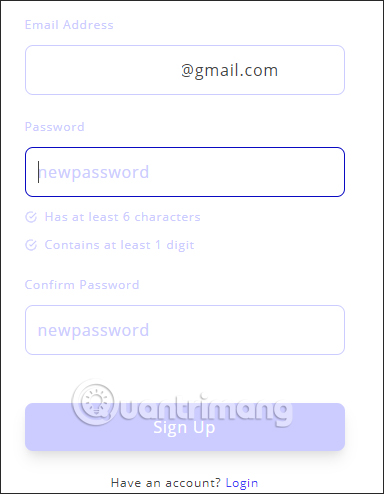
Bước 2:
Sau khi đăng ký tài khoản xong, bạn nhấn vào image để tải hình ảnh muốn nâng cao chất lượng. Ảnh tải lên không quá 3 MB.

Bước 3:
Khi đó hình ảnh được tải lên và bạn sẽ nhìn thấy kích thước ảnh là bao nhiêu, dung lượng hình là bao nhiêu. Nhấn Upload để tiến hành tải ảnh lên trang web.

Bên dưới có 2 tùy chọn điều chỉnh video gồm:
- Sharpen: Làm ảnh thêm sắc nét khi tăng kích thước.
- Reduce noise: Khử nhòe trên ảnh khi tăng kích thước.
Bạn chọn vào kiểu muốn tăng chất lượng ảnh rồi nhấn tiếp vào Upscale để thực hiện. Hình ảnh sẽ được điều chỉnh và gửi tới email bạn đăng ký tài khoản.
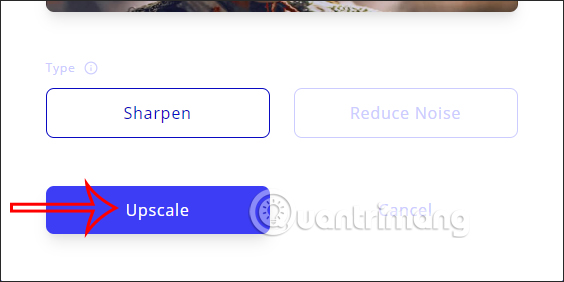
Bước 4:
Để cải thiện chất lượng của video bạn truy cập vào link dưới đây.
https://app.interial.io/Bước 5:
Nhấn vào Browse để tải video muốn cải thiện chất lượng, giới hạn dung lượng tối đa của video là 20MB và định dạng MP4.

Bước 6:
Sau đó cũng nhấn Upload để tải hình ảnh lên. Lúc này bạn sẽ được chọn tốc độ khung hình cho video. Chọn xong nhấn Enhance để cải thiện. Video cũng được gửi thẳng vào email đăng ký.
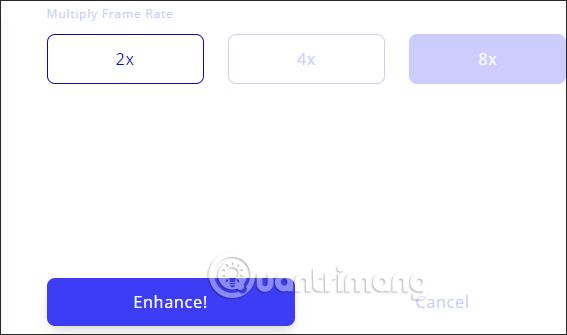
 Công nghệ
Công nghệ  Windows
Windows  iPhone
iPhone  Android
Android  Làng CN
Làng CN  Khoa học
Khoa học  Ứng dụng
Ứng dụng  Học CNTT
Học CNTT  Game
Game  Download
Download  Tiện ích
Tiện ích 
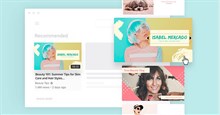
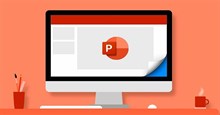






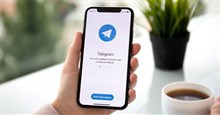
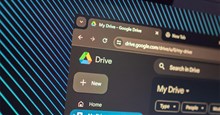

 Nhạc, phim, truyện online
Nhạc, phim, truyện online  Phần mềm học tập
Phần mềm học tập  Linux
Linux  Đồng hồ thông minh
Đồng hồ thông minh  Chụp ảnh - Quay phim
Chụp ảnh - Quay phim  macOS
macOS  Phần cứng
Phần cứng  Thủ thuật SEO
Thủ thuật SEO  Kiến thức cơ bản
Kiến thức cơ bản  Dịch vụ ngân hàng
Dịch vụ ngân hàng  Lập trình
Lập trình  Dịch vụ công trực tuyến
Dịch vụ công trực tuyến  Dịch vụ nhà mạng
Dịch vụ nhà mạng  Nhà thông minh
Nhà thông minh  Ứng dụng văn phòng
Ứng dụng văn phòng  Tải game
Tải game  Tiện ích hệ thống
Tiện ích hệ thống  Ảnh, đồ họa
Ảnh, đồ họa  Internet
Internet  Bảo mật, Antivirus
Bảo mật, Antivirus  Họp, học trực tuyến
Họp, học trực tuyến  Video, phim, nhạc
Video, phim, nhạc  Giao tiếp, liên lạc, hẹn hò
Giao tiếp, liên lạc, hẹn hò  Hỗ trợ học tập
Hỗ trợ học tập  Máy ảo
Máy ảo  Điện máy
Điện máy  Tivi
Tivi  Tủ lạnh
Tủ lạnh  Điều hòa
Điều hòa  Máy giặt
Máy giặt  Quạt các loại
Quạt các loại  Cuộc sống
Cuộc sống  Kỹ năng
Kỹ năng  Món ngon mỗi ngày
Món ngon mỗi ngày  Làm đẹp
Làm đẹp  Nuôi dạy con
Nuôi dạy con  Chăm sóc Nhà cửa
Chăm sóc Nhà cửa  Du lịch
Du lịch  Halloween
Halloween  Mẹo vặt
Mẹo vặt  Giáng sinh - Noel
Giáng sinh - Noel  Quà tặng
Quà tặng  Giải trí
Giải trí  Là gì?
Là gì?  Nhà đẹp
Nhà đẹp  TOP
TOP  Ô tô, Xe máy
Ô tô, Xe máy  Giấy phép lái xe
Giấy phép lái xe  Tấn công mạng
Tấn công mạng  Chuyện công nghệ
Chuyện công nghệ  Công nghệ mới
Công nghệ mới  Trí tuệ nhân tạo (AI)
Trí tuệ nhân tạo (AI)  Anh tài công nghệ
Anh tài công nghệ  Bình luận công nghệ
Bình luận công nghệ  Quiz công nghệ
Quiz công nghệ  Microsoft Word 2016
Microsoft Word 2016  Microsoft Word 2013
Microsoft Word 2013  Microsoft Word 2007
Microsoft Word 2007  Microsoft Excel 2019
Microsoft Excel 2019  Microsoft Excel 2016
Microsoft Excel 2016  Microsoft PowerPoint 2019
Microsoft PowerPoint 2019  Google Sheets - Trang tính
Google Sheets - Trang tính  Code mẫu
Code mẫu  Photoshop CS6
Photoshop CS6  Photoshop CS5
Photoshop CS5  Lập trình Scratch
Lập trình Scratch  Bootstrap
Bootstrap